|
注册表中启动麦克风 (首先要保证驱动安装正确,且是原厂驱动) 我们经常在使用过程中,会发现声卡驱动已经装好,插入外置麦克风,无法使用.对此我总结了一些设置方法,看对大家平常使用是否有帮助,但是因为要通过修改注册表来解决,建议修改之前备份自己的注册表,防止改注册表导致系统出现问题: 主要原因:声卡厂商提供驱动程序的时候,可能默认屏蔽掉此功能,因为笔记本内部扬声器和麦克风同时使用的时候容易产生干扰。在右下角小喇叭那边双击,然后 点“选项”-“属性”,点“播放”,然后把下面框里面的都勾上,如果这里没有出现“麦克风”,那就是默认没有开启全双工(不是在“录音”里面选“麦克 风”,而是看“播放”里面有没有“麦克风”),可以修改注册表试试着能不能改为双工,方法如下:
1.单击“开始”菜单,选“运行”,在运行框里输入regedit,然后敲回车即可运行注册表编辑器。如图1 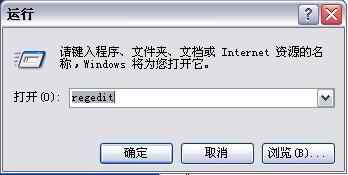 图1 2.在注册表编辑器菜单中选择“编辑”->“查找”,并且输入查找词“DisableMicFromPlayback”,如下图2  图2 3.查找到该项后,双击修改。如图3,图4。 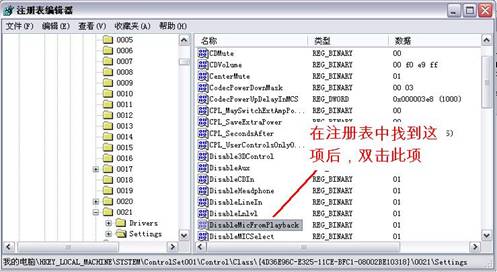 图3  图4 4.通过注册表编辑器菜单中“编辑”->查找下一个”,把能查找到的所有DisableMicFromPlayback项值都按上述方法修改。 5.退出注册表编辑器,重启电脑即可。 6.重新启动后,再双击小喇叭,把“播放”里面的“麦克风”勾上,记得不要把它静音 对于有些机器,在注册表中查找: ShowPlaybackMic,将'0000 00' 改成 '0000 01' 对于有时搜索到了以上两项值,最好能继续搜索一下,把能搜索到相同的都修改了. |





